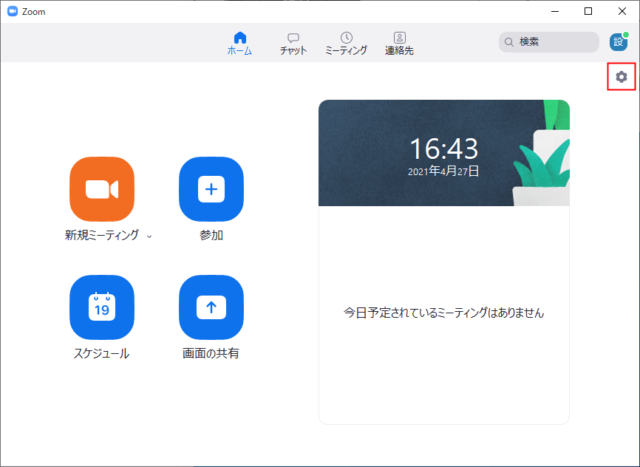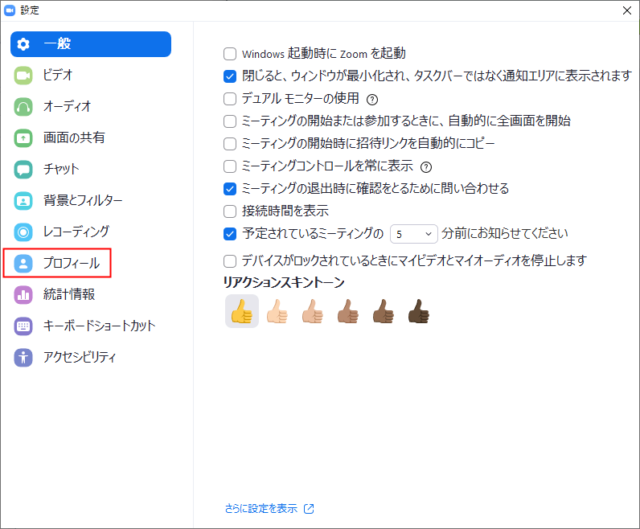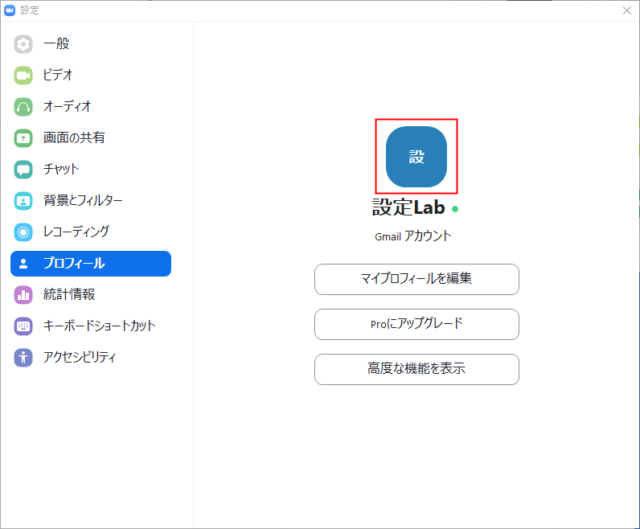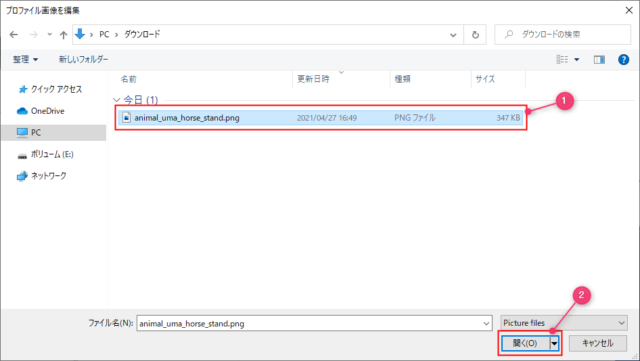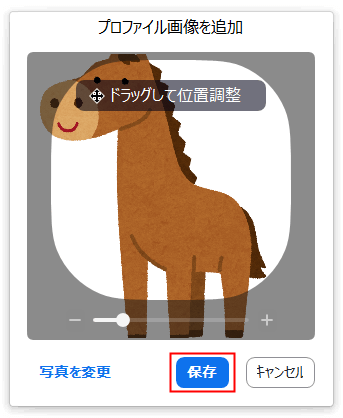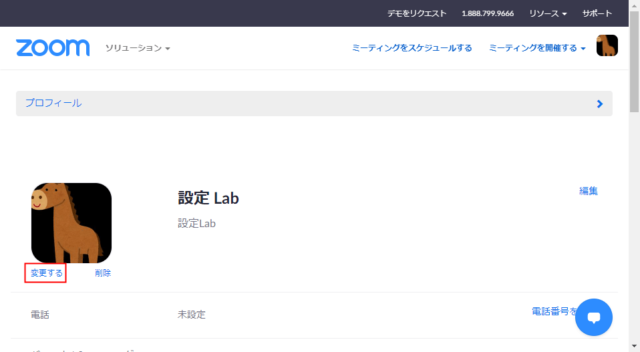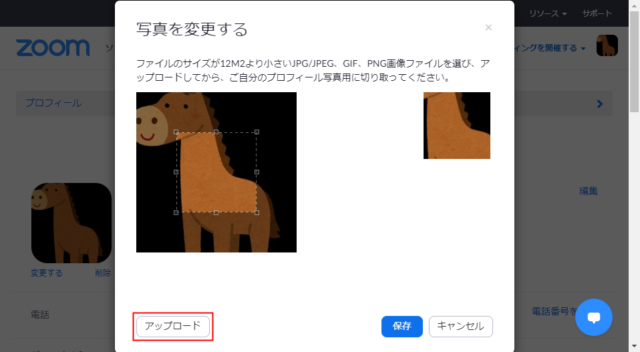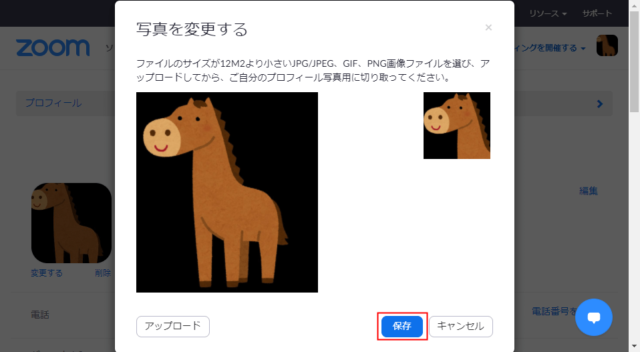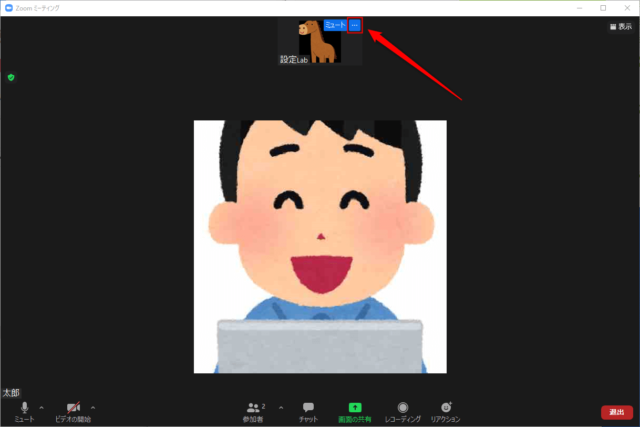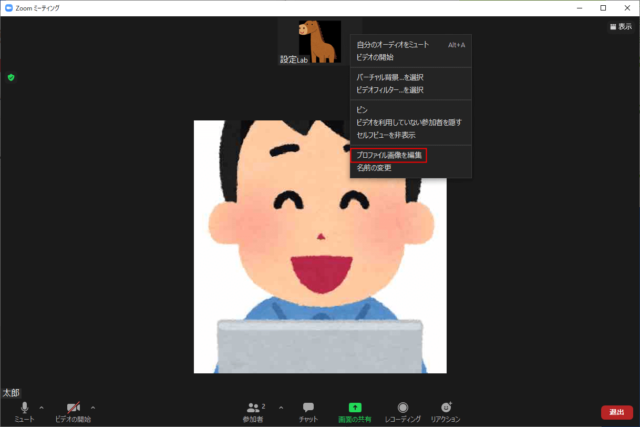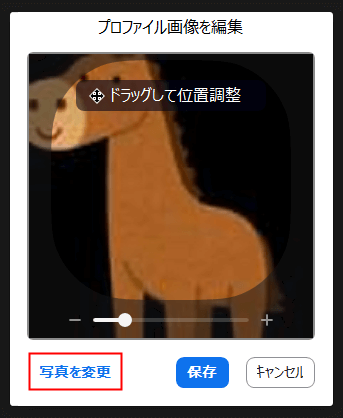Zoomでプロフィール画像の変更方法を紹介します。
プロフィール画像は自分で変更が可能です。
相手に分かりやすい写真を選びましょう。
プロフィール画像の変更
プロフィール画像の変更はアプリとブラウザの両方から可能です。
ただし、プロフィール画像の削除に関してはブラウザからのみとなります。
名前だけの状態に戻したい場合はブラウザから画像を削除しましょう。
画像の削除はこちらをご覧ください。
クライアントで変更
アプリを起動して「設定」(歯車アイコン)をクリックします。
「設定」が開くので「プロフィール」をクリックします。
プロフィールアイコンをクリックします。
エクスプローラーが開くので、変更したい画像を選択して「開く」をクリックします。
選択した画像の位置調節をしたら「保存」をクリックします。
以上で画像の変更が完了です。
ブラウザから変更
ブラウザからの変更はPCとiPhone/Androidスマホで操作手順は同じです。
ブラウザから下のURLにアクセスします。
- Zoom – プロフィールページ
※サインインが必須
「変更」をクリックします。
画像を変更する場合は「アップロード」をクリックします。
エクスプローラーが開くので、変更したい画像を選択して「開く」をクリックします。
アップロードが完了したら画像の表示範囲や位置を調整して「保存」をクリックします。
※四角範囲を選んで切り取ります。
以上で変更が完了です。
ミーティング中に画像を変更
ミーティング中でも上記の方法で画像の変更が可能ですが、以下の方法でも変更が可能です。
ミーティング中に自分のアイコンにマウスを合わせて「…」をクリックします。
「プロファイル画像を編集」をクリックします。
「写真を変更」をクリックします。
エクスプローラーが開くので、変更したい画像を選択して「開く」をクリックします。
選択した画像の位置調節をしたら「保存」をクリックします。
以上で変更が完了です。